如何修复任何Windows11磁盘错误_win11磁盘错误修复技巧
• 您可以通过应用 CHKDSK 命令轻松修复几乎所有 Windows 11 磁盘错误。
• 您可以附加多个参数以获得不同的结果。
• 磁盘错误可能由多种因素引起,例如断电或固件损坏。
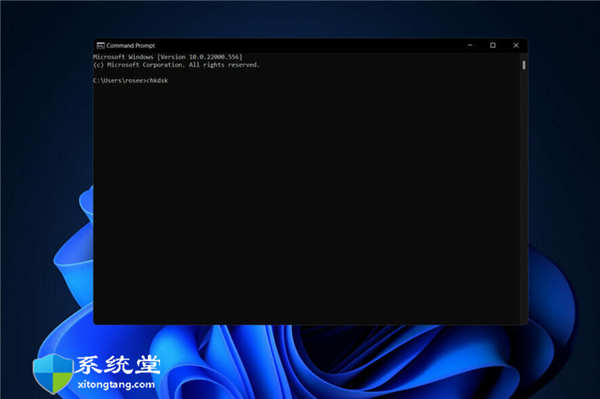
检查磁盘,通常称为 chkdsk,是一个关键的 Windows 应用程序,用于监控硬盘和其他存储设备的运行状况。因此,为了修复大多数 Windows 11 磁盘错误,您应该单独使用此命令。
当您的硬盘驱动器开始出现故障并且您开始收到磁盘错误消息时,手头有 Check Disk 程序会非常有益。
跟随我们将向您展示如何使用该命令,在我们更详细地了解它的作用以及您可以使用它的形式之后。跟上我们!
CHKDSK 是做什么的?
该命令将检查驱动器上的时间戳错位和文件大小数据等小缺陷,并几乎立即修复它们。诸如物理错误之类的较大问题将被标记和标记,以便它们不会被使用,并且危害受到驱动器软件的限制。
因此,您在磁盘上的数据不会受到损害,您的硬盘将继续以最佳性能和效率运行。检查磁盘是否存在逻辑和物理缺陷时,Check Disk 会检查文件系统的完整性以及其中包含的文件信息。
它将自动更正逻辑错误,即磁盘主文件表(指导驱动器如何排序文件的重要结构)中损坏的条目。
下面,您将找到一个包含命令参数的列表,您可以使用这些参数来获得不同的结果:
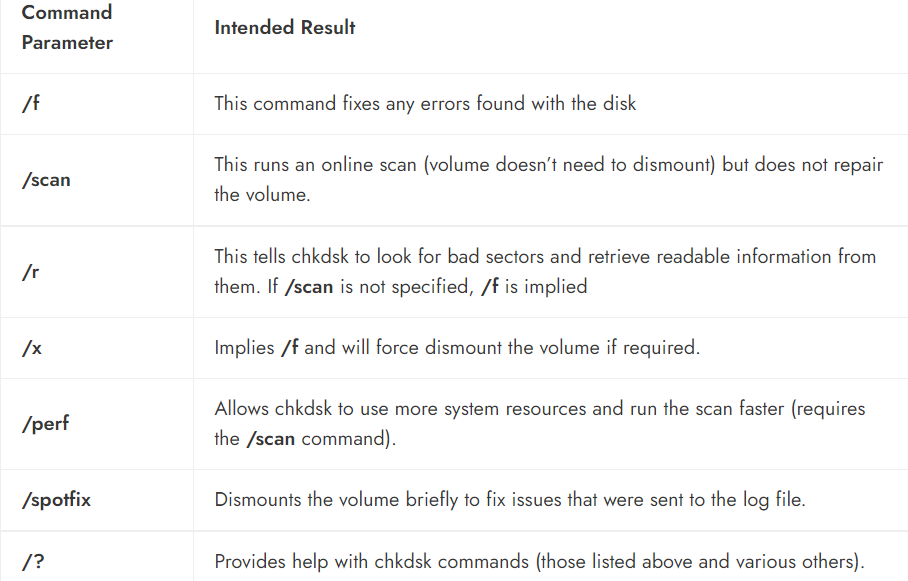
如何修复任何 Windows 11 磁盘错误?
一.运行CHKDSK
1. 您需要通过按+并在里面输入cmd打开命令提示符。在访问它之前,右键单击顶部结果并选择Run as administrator。Windows+S
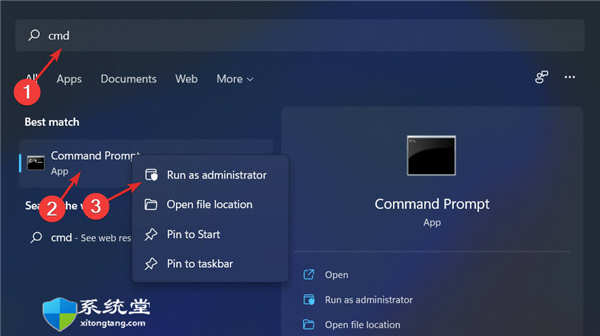
2. 命令提示符打开 后,在以下命令中键入或复制粘贴,然后按 Enter运行它:chkdsk C: /f /r /
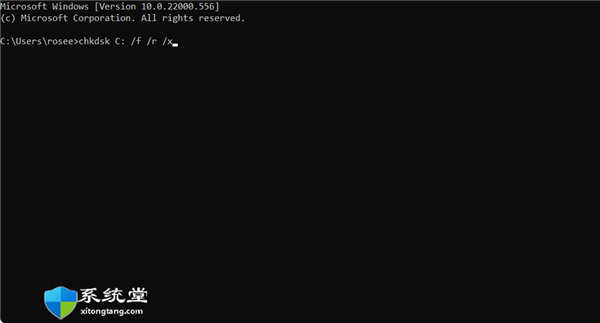
请注意,如果要检查另一个分区,则需要将C替换为该分区的名称。等待该过程完成,然后重新启动计算机以应用所做的更改。
二.使用第三方分区管理器(傲梅分区助手专业版 V6.2 绿色免安装版)
•傲梅分区助手教程_扩展迁移
虽然 Windows 11 中的内置工具允许您管理计算机的分区,但它们很难使用,并且在使用时很容易出错。
当您使用专业的分区管理器时,例如傲梅分区助手,您可以创建和管理您的分区以及格式化和删除它们,并且几乎可以对它们做任何您想做的事情,而不必担心丢失任何数据。
为什么我会收到 Windows 11 磁盘错误?
硬盘驱动器故障的常见原因是硬盘本身中存在的硬件组件出现问题。硬盘驱动器经过 50 多年的研究,其性能远非完美无缺。
这是由于读/写磁头接触或挖入设备磁盘,导致设备盘片的磁性表面损坏。
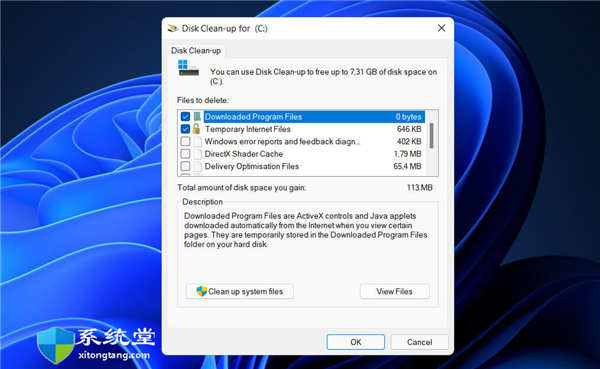
就在几年前,在希捷生产的一系列驱动器中发现了一个被称为 BSY 的问题,导致这些硬盘驱动器出现故障。诸如此类的固件损坏会导致磁盘无法读取,从而导致重要数据丢失。
如果驱动器内部的温度过高,硬盘驱动器的组件将被严重损坏。响应温度升高,磁盘盘片膨胀,然后响应温度降低收缩。
这会导致磁表面变形,产生微裂缝,这是一个严重的缺陷,会阻碍数据传输和存储。
另一个原因是当电力流动短时间中断然后重新启动时发生的电力浪涌。它可以由多种因素引起,从雷击到电源线中断。
如果您想进一步提高硬盘驱动器的性能和稳定性,请查看如何在 Windows 11 中运行磁盘清理。
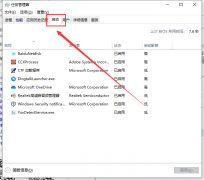 win101903开机慢解决方法
win101903开机慢解决方法
在我们使用更新完后的win101903时,有时候会发现开机的速度比更......
阅读 血战上海滩秘籍大全 全武器+无敌+无限子
血战上海滩秘籍大全 全武器+无敌+无限子
本次为玩家带来的是抗日血战上海滩的秘籍攻略,该秘籍包含了......
阅读 PPT设置点击按钮触发动画的方法
PPT设置点击按钮触发动画的方法
很多小伙伴都喜欢使用PPT程序来对演示文稿进行编辑,因为PPT中......
阅读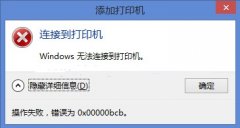 操作失败 错误为0x0000bcb解决方法
操作失败 错误为0x0000bcb解决方法
最近有不少用户在连接或添加打印机的时候,遇到了无法连接,......
阅读 win10无法识别的usb设备解决方法
win10无法识别的usb设备解决方法
很多USB用户发现插入的时候,总是出现无法识别的情况,大部分......
阅读 抖音新疆摘棉花是什么梗
抖音新疆摘棉花是什么梗 GTC 2022 参与者可以参加由
GTC 2022 参与者可以参加由 抖音群聊邀请好友方法图
抖音群聊邀请好友方法图 三星计划用回收零件修理
三星计划用回收零件修理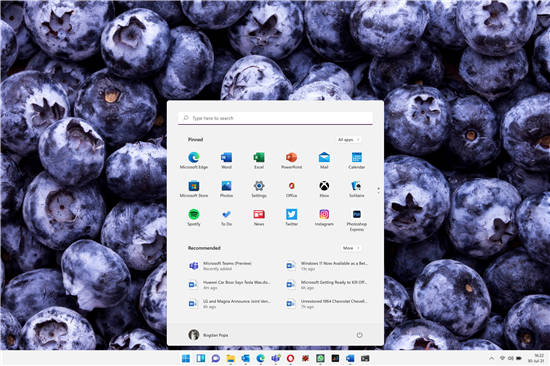 Windows 11 现已推出 Beta 版
Windows 11 现已推出 Beta 版 Windows 10 November 2020更新发
Windows 10 November 2020更新发 淘宝人生成就步骤介绍
淘宝人生成就步骤介绍 密码安全,QQ安全,木马防范
密码安全,QQ安全,木马防范 太阁立志传5金手指代码
太阁立志传5金手指代码 坎公骑冠剑挑战坎特伯雷
坎公骑冠剑挑战坎特伯雷 vampire survivors骷髅莫塔西奥
vampire survivors骷髅莫塔西奥 技嘉主板支持win11的名单介
技嘉主板支持win11的名单介 微星主板型号怎么看
微星主板型号怎么看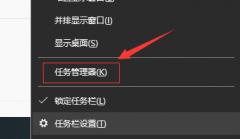 eclipse tomcat端口被占用被占
eclipse tomcat端口被占用被占 制作u盘dos启动盘教程
制作u盘dos启动盘教程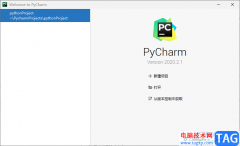 Pycharm删除项目的方法
Pycharm删除项目的方法 Google Chrome电脑版启用阅读
Google Chrome电脑版启用阅读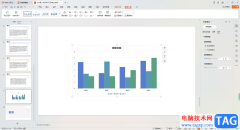 WPS PPT图表中调整多个柱形
WPS PPT图表中调整多个柱形 WPS Excel工具栏隐藏后调出
WPS Excel工具栏隐藏后调出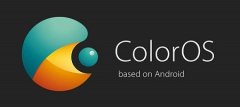 coloros系统好用吗详情
coloros系统好用吗详情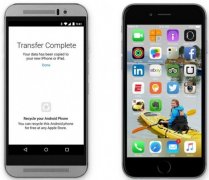 安卓数据一键迁移iOS/WP
安卓数据一键迁移iOS/WP 磊科NR205PLUS怎么设置?磊
磊科NR205PLUS怎么设置?磊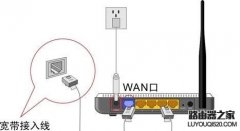 手机怎么设置无线路由器
手机怎么设置无线路由器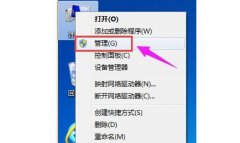
在安装了最新的win11系统之后很多用户的系统都没有经过分区只有一个c盘,这样是没法很好使用的,所以需要分区,下面就带来了win11硬盘分区方法,如果你是个萌新不懂怎么操作就来学习一下...
次阅读

我们在使用win7操作系统的时候,有的小伙伴们可能会遇到一些系统故障等等问题想要重装自己的操作系统,但是很多人不知道应该怎么做。那么对于win7怎么用u盘重装系统这个问题小编觉得我们...
次阅读

英特尔启动所有Windows10版本的图形驱动程序更新 英特尔现已发布了适用于Windows10的图形驱动程序的新版本。新版本号为27.20.100.9079,此更新带来了许多改进,但也包含...
次阅读

微软win7旗舰版系统以其稳定性和良好的兼容性一直深受大家的喜爱,很多小伙伴但是不知道微软win7旗舰版下载地址,今天小编带来了下载的方式及其下载安装步骤,具体的解决方法下面一起来...
次阅读

如何将笔记本预装Windows11系统降级到win10 是的,可以使用全新安装将装有 Windows 11 的新 PC 降级到 Windows 10,方法如下。 如果您有一台预装了Windows 11的新笔...
次阅读
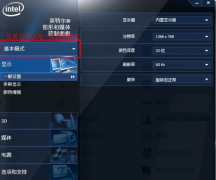
我们知道电脑使用久了就会出现各种各样的问题,其中最常见的就是显示器问题了,不少用户就曾遇到过显示器颜色不正常,那么当你也遇到Win7显示器颜色不正常怎么办,今天小编给大家整理...
次阅读

win11家庭中文版远程桌面怎么开 在日常工作或生活中使用win11系统的时候,可能会遇到需要远程连接其它电脑桌面的情况,那么在win11系统中,如果想要远程连接其它电脑桌...
次阅读
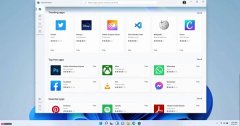
有的时候我们需要在win11中修改地区才能进行某些操作,例如安装安卓子系统,使用xbox游戏功能等,那么win11更改地区有什么影响呢,其实主要就是切换了商店位置。...
次阅读
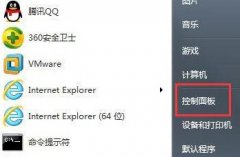
自动睡眠功能是微软为了帮用户节能省电而设计的服务功能,当我们长时间不操作电脑就会进入自动睡眠,但是有很多情况下是不适合进入自动睡眠的,那么win7系统怎么关闭自动睡眠呢?...
次阅读
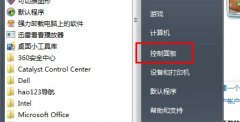
win7系统提供给用户登录密码选项,我们可以通过更改登录密码的方法将自己的账户加密,如果没有设置过登录密码,那么账户就是任何人都可以进入的了。那么如何更改登录密码呢,下面就一...
次阅读

如何在win11或win10上禁用让我们完成设备设置 win11或win10配备了旨在让您的生活更轻松的功能,例如WindowsHello。如果您不设置它们,Windows会不断提醒...
次阅读
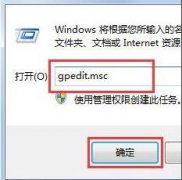
使用win7系统的用户在需要控制后台的时候难免会使用任务管理器,而这个时候很多都会遇到问题比如停用,为此我们带来了解决方法,不知道任务管理器已被系统管理员停用怎么办win7的来看看...
次阅读
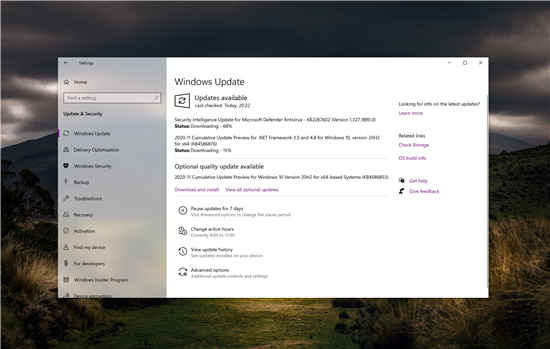
Windows10累积更新KB4586853的新增功能:2004和20H新更新已发布 微软已经发布了针对2004和20H2版本的新Win10累积更新预览,最终在下周发生的2020年12月补丁星期二周期...
次阅读
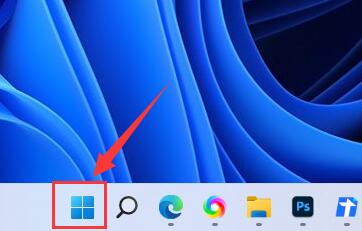
windows11怎么切换彩色和黑白主题方法 现在的上班族经常会需要熬夜加班,而晚上电脑屏幕的白色背景光太过刺眼。没看一会儿就容易眼睛疼,工作也不方便继续下去。这人...
次阅读

我们在使用win7系统的电脑时,如果想要重装我们的操作系统但是没有光盘和U盘,很多小伙伴不知道应该怎么重装win7了。那么对于这个问题小编觉得除了这两种安装方法我们还可以使用直接装机...
次阅读